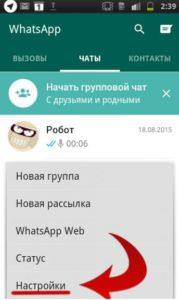WhatsApp – це популярний месенджер з мільйонною аудиторією, замінив багатьом листування за допомогою стандартних sms-повідомлень на телефоні або планшеті.

Програма надзвичайно зручна у використанні, до того ж вона дозволяє користувачам заощаджувати кошти. Програма працює на всіх основних платформах: Android, Windows Phone, iOS. Зрозуміло, для його використання у Вас повинен бути доступ до інтернету. Особливих апаратних вимог немає, наприклад, для смартфона на базі Android ватсап можна встановити з версії 2.0 і вище. Перший рік користування буде повністю безкоштовним, потім щорічно буде зніматися 99 центів.
Як використовувати ватсап
Як користуватися цим додатком, розглянемо основні функції.
Як зателефонувати, або прийняти дзвінок
Функція «Дзвінок» дозволяє Вам подзвонити в будь-яку точку світу абоненту, у якого також встановлений клієнт даного додатка. Для виклику буде використовуватися Інтернет-з’єднання, а тому хвилини тарифного плану порушуватися не будуть.
Для того, щоб зробити дзвінок, перейдіть в чат з користувачем, якому збираєтеся зробити виклик і натисніть на значок телефонної трубки вгорі.
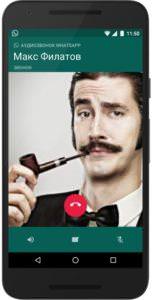
В результаті користувач, що отримав виклик, для його ухвалення повинен натиснути кнопку із зеленою трубкою, для відхилення виклику – з червоною.

Кнопка із зображенням повідомлення призначена для швидкого відхилення з супроводжуючим листом.
Як створити або видалити чат
Можна створити власну групу користувачів, з якими ви бажаєте спілкуватися. Для цього перейдіть в розділ Чати. Натисніть на кнопку Нова група.

Дайте назву групі, його будуть бачити всі учасники колективного чату.
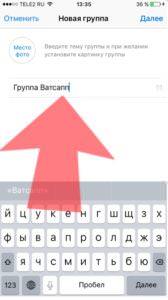
Запросіть в чат тих, з ким бажаєте спілкуватися.
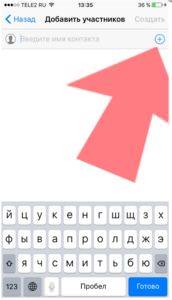
Кнопка Готово для завершення створення чату.
Для того, щоб додати нового співрозмовника знадобиться натиснути на кнопку «Додати нового учасника» на сторінці з інформацією про чаті. Видаляти і додавати учасників може тільки адміністратор або творець чату.
Сполучення клавіш миші
Для видалення чату в розділі Чати натисніть ліву сторону того чату, який слід видалити, і виберіть пункт «Видалити чат».
Як відправити файл
Для відправлення документа або файлу у вікні діалогу натисніть на значок скріпки.
Тут серед варіантів:
- Документ, вибираєте його в пам’яті телефону.
- Камера, для відправлення фото з камери.
- Галерея, фото або відео з пам’яті пристрою.
- Аудіо, наявний запис з телефону.
- Місце розташування, для вказівки місця на карті.
- Контакт, вибрати з адресної книги і відправити в діалозі через WhatsApp.

Як відправити голосове повідомлення
Для відправки голосового повідомлення передбачена спеціальна кнопка з мікрофоном у вікні діалогу. Натисніть її і запишіть свій голос.

Змінюємо аватар
Змінити аву і інші опції можна в налаштуваннях в розділі Профіль.